Damit Sie in Microsoft Teams unter Apple MacOS ihren Bildschirm teilen können, müssen Sie der App zunächst die notwendigen Berechtigungen dafür erteilen. In diesem Artikel zeigen wir Ihnen, wie Sie Ihren Bildschirm in Teams auf Ihrem Mac / Macbook teilen können.
Microsoft Teams: So geben Sie Inhalte auf einem Mac frei
Wie bereits erwähnt, müssen Sie auf Ihrem Mac zunächst eine Berechtigung für die Microsoft Teams App erteilen, damit Sie Inhalte bzw. Ihren Bildschirm freigeben können. Gehen Sie dabei wie folgt vor:
- Wenn Sie das erste Mal mit Ihrem Mac / Macbook an einer Besprechung teilnehmen und Ihren Bildschirm teilen möchten, dann werden Sie automatisch aufgefordert, die Berechtigung in den System Einstellungen zu erteilen.
- Sollten Sie die Aufforderung verpasst haben, dann können Sie die Berechtigung auch manuell erteilen, indem Sie im „Apple Menü“ die „System Einstellungen“ öffnen und zum Reiter „Sicherheit und Datenschutz“ wechseln.
- Wählen Sie unter „Bildschirmaufzeichnung“ die App „Microsoft Teams“ aus, indem Sie einen Haken setzen.
- Wechseln Sie anschließend wieder zur Besprechung zurück und geben Sie Ihren Bildschirm erneut frei.
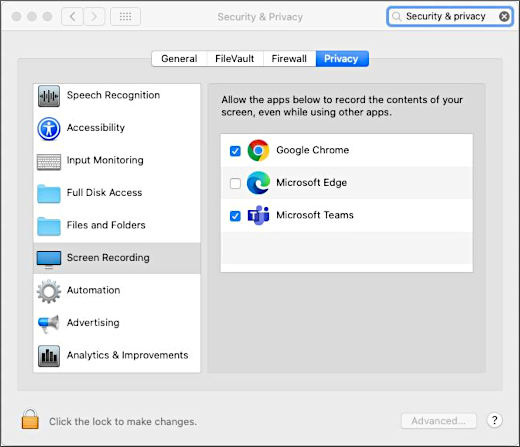
Weitere hilfreiche Tipps und Tricks zu Microsoft Teams, wie Sie z.B. den Sound in Microsoft Teams von Ihrem Computer in einer Besprechung freigeben können, finden Sie hier auf Tech-aktuell.
